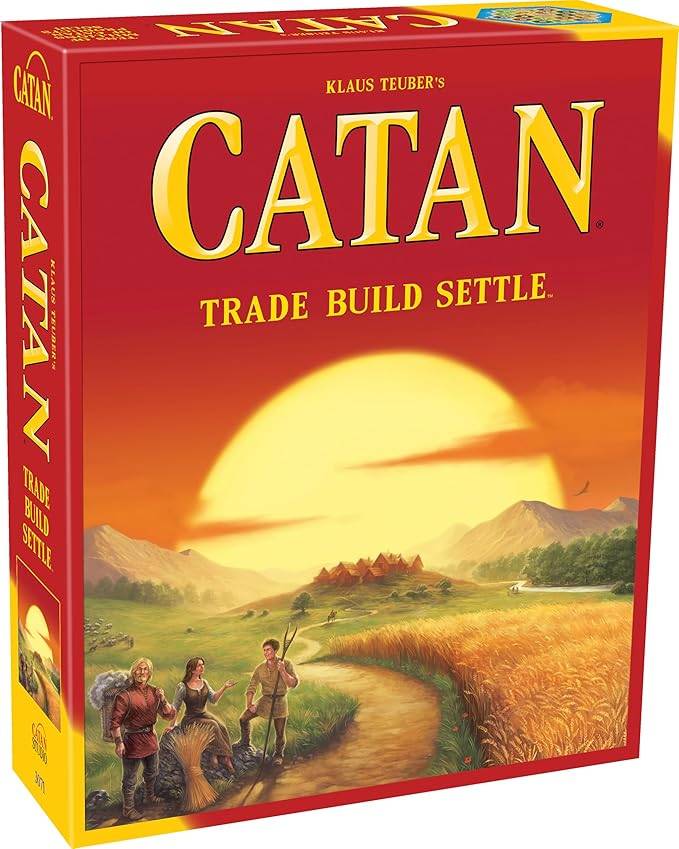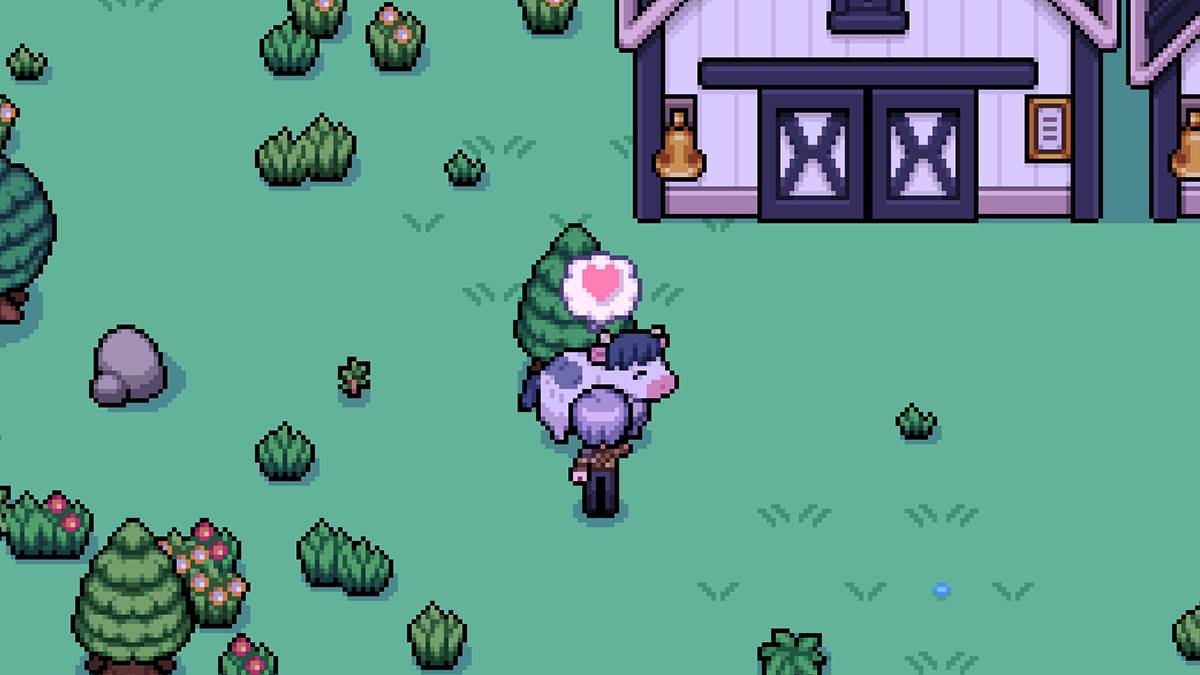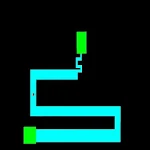Este guia detalha como instalar e jogar jogos de equipamento de jogos da SEGA no seu baralho a vapor usando o emudeck, maximizando o desempenho com carregador de deck e ferramentas elétricas. Cobriremos a configuração, transferência de ROM, correções de obras de arte e solução de problemas.
links rápidos
- antes de instalar emudeck
- instalando emudeck no deck do vapor
- transferindo ROMs de equipamentos de jogo e usando o Steam ROM Manager
- consertando obras de arte ausentes em emudeck
- jogando jogos de equipamento de jogo no convés do vapor
- Instalando o carregador de decky
- instalando o plugin de ferramentas elétricas
- solucionando o carregador de decks após uma atualização do convés a vapor
O equipamento do jogo, o computador de mão dos anos 90 da Sega, possuía uma tela colorida e recursos inovadores, como a compatibilidade de jogos do Sistema Master e um sintonizador de TV. Embora não seja tão duradouro quanto o Game Boy, seus jogos agora são facilmente jogáveis no convés do vapor, graças a Emudeck. Este guia fornece uma explicação abrangente.
Atualizado em 8 de janeiro de 2025, por Michael Llewellyn: Para uma melhor performance de equipamento de jogo no convés do vapor, os desenvolvedores do Emudeck recomendam ferramentas elétricas via carregador de delgo. Este guia atualizado inclui a instalação do carregador de decks e as ferramentas elétricas, juntamente com a solução de problemas de atualização do deck pós-stea.
Preparando seu baralho a vapor para Emudeck Antes de instalar o emudeck, verifique se você possui esses pré -requisitos: <🎵 🎵 🎵 🎵 🎵 🎵 🎵 🎵
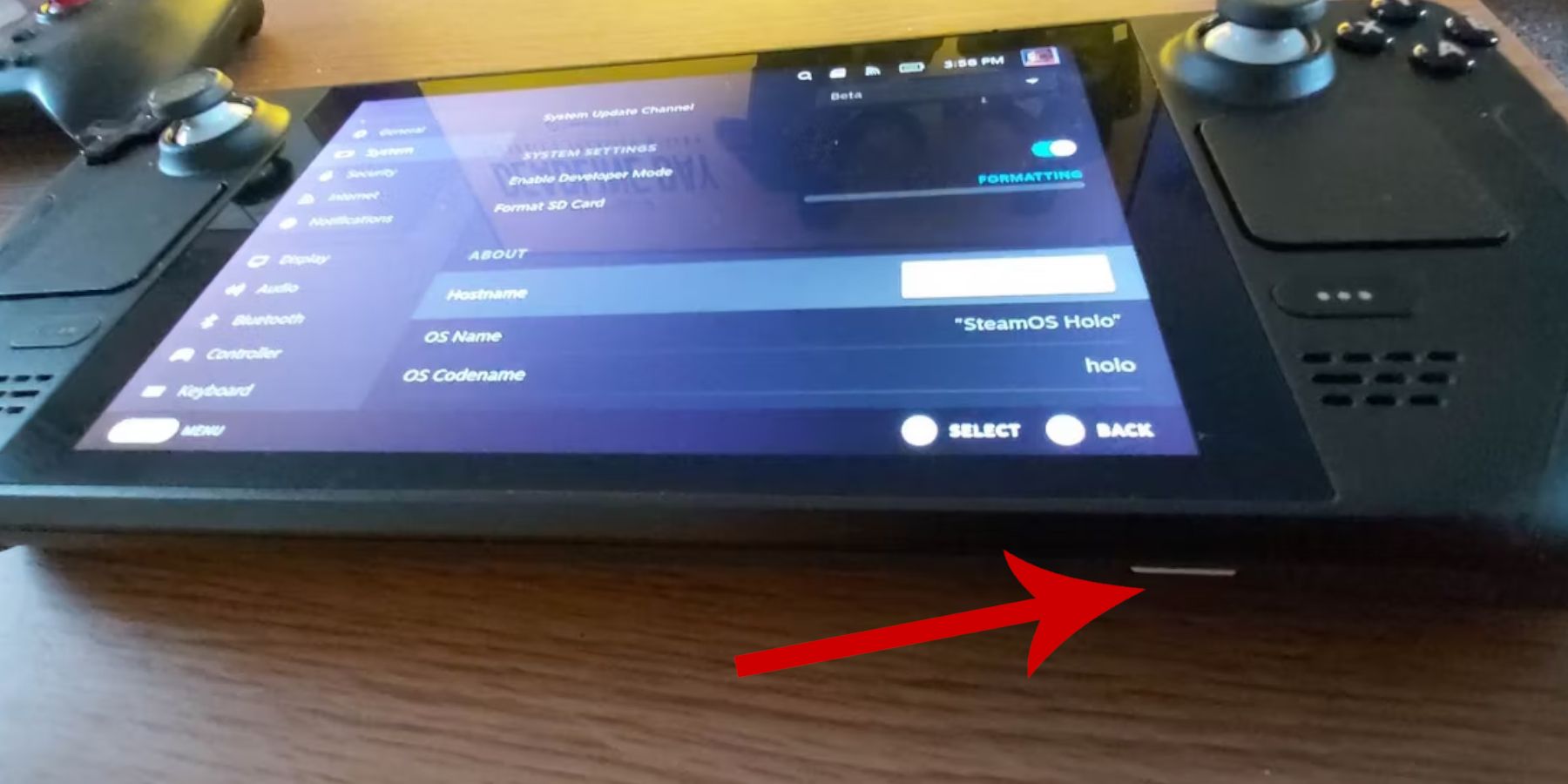
Pressione o botão de vapor.
- vá para configurações do sistema> Ativar modo de desenvolvedor.
- No novo menu de desenvolvedor, vá para diversos e habilite a depuração remota do CEF. <🎵 🎵
- reinicie o seu baralho a vapor.
- itens recomendados:
Um cartão microSD A2 (ou disco rígido externo conectado via dock) para armazenar ROMs e emuladores, preservando seu SSD interno para jogos a vapor.
Um teclado e mouse para facilitar o gerenciamento de arquivos e a pesquisa de obras de arte.-
<🎵 🎵 🎵 🎵 🎵 🎵 🎵 🎵 🎵 🎵>
- instalando emudeck
- Mudar para o modo de mesa (botão de vapor> Power> Mudar para o Desktop).
- Abra um navegador da web e faça o download do emudeck de seu site oficial.
- Selecione a versão Steamos e escolha instalação personalizada.
- selecione seu cartão microSD como o local de instalação principal.
- Escolha os emuladores desejados (recomendado: retroarch, estação de emulação, gerenciador de ROM a vapor).
- enable auto save.
- complete a instalação.
Quick Settings (dentro de emudeck):
- Verifique se o AutoSave está ativado.
- Ativar layout do controlador Match.
- Defina Sega Classic AR como 4: 3.
- LIGUE O LCD Handhelds.
transferindo ROMs e usando o Steam Rom Manager
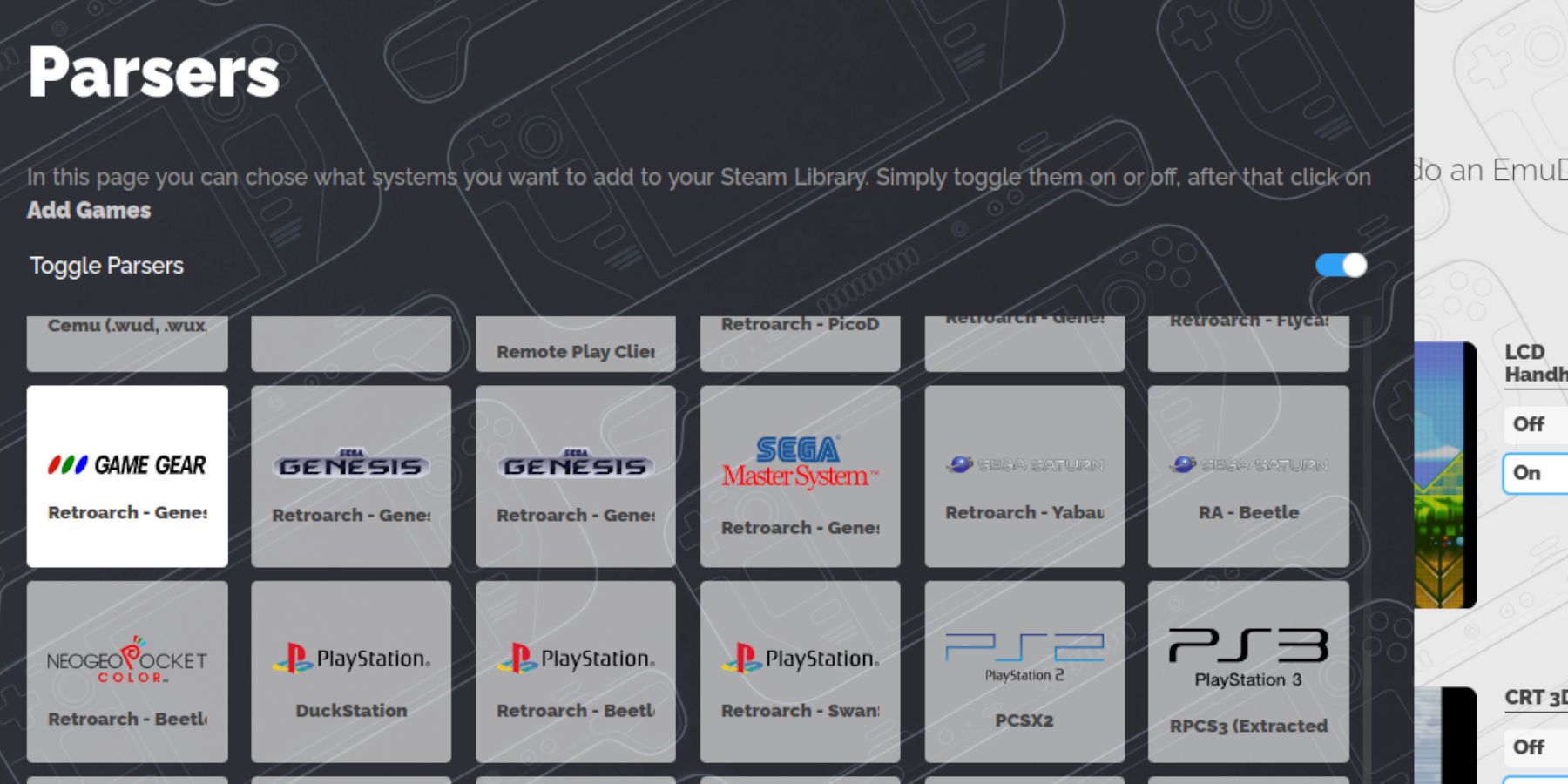
transferindo roms:
- No modo Desktop, navegue até o seu cartão microSD> emulação> roms> gameGear.
- transfira seus jogos de equipamento para esta pasta.
Steam Rom Manager (srm):
- Abra o Emudeck e inicie o Steam Rom Manager.
- Feche o cliente do Steam quando solicitado.
- Siga as instruções na tela, selecionando o equipamento do jogo como o sistema e adicionando seus jogos.
- Verifique a obra de arte e salve para o vapor.
corrigindo obras de arte ausentes
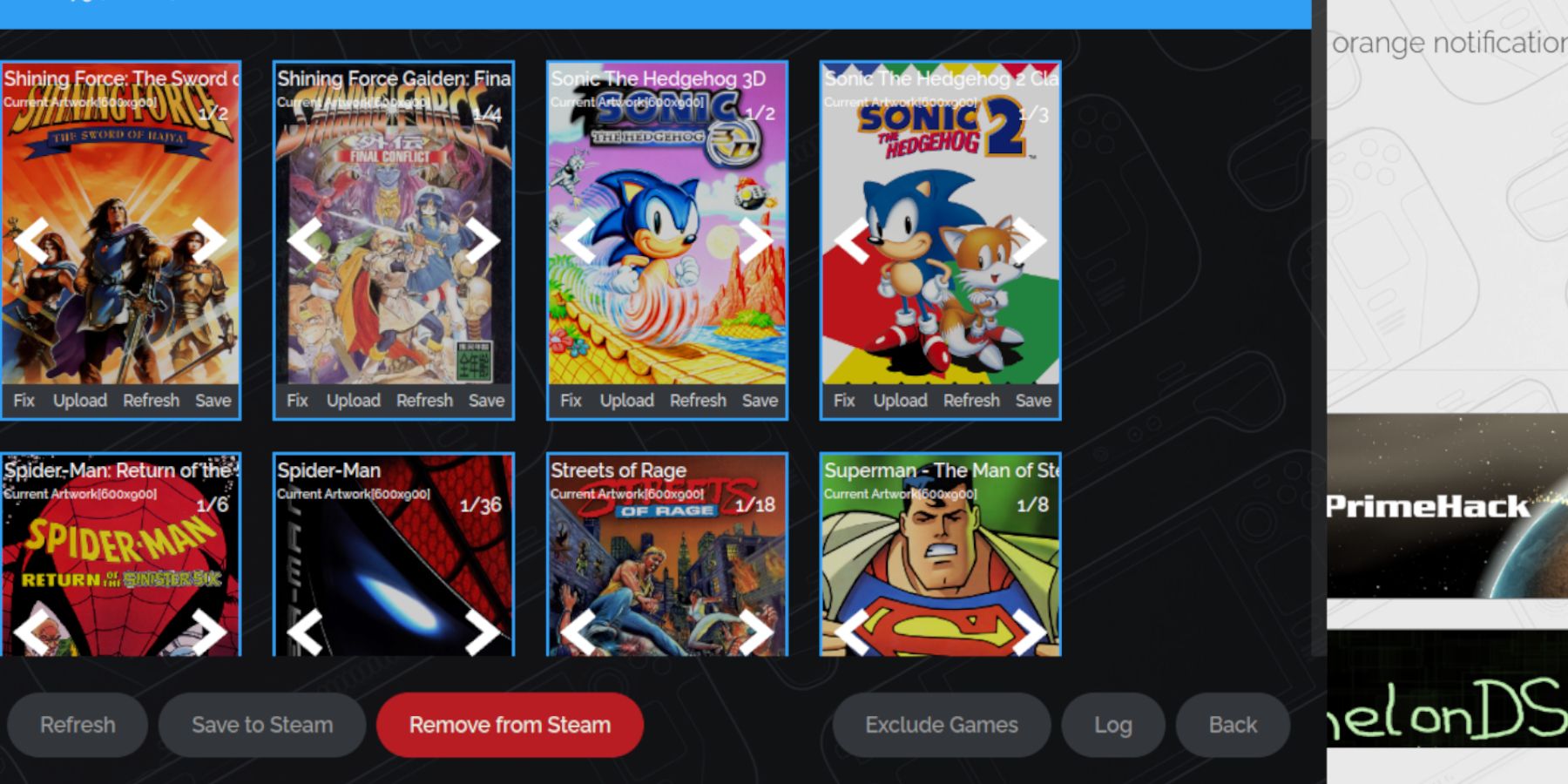
se o SRM não encontrar obras de arte:
- use a função "Fix" no SRM, pesquisando por título do jogo.
- Remova todos os números que precedem os títulos de jogo em nomes de arquivos ROM, pois isso pode interferir na detecção de obras de arte.
- Carregue manualmente obras de arte ausentes: encontre a obra de arte on -line, salve -a na pasta de fotos do seu convés do vapor e faça o upload via Srm.
jogando jogos de equipamento de jogo
- Mudar para o modo de jogo.
- Vá para a sua biblioteca Steam> Coleções> Equipamento do jogo.
- selecione um jogo e jogue.
Configurações de desempenho (Button Qam> Performance):
- Ativar perfis por jogo.
- Aumente o limite do quadro para 60 fps para evitar a desaceleração.
Instalando o carregador de decky
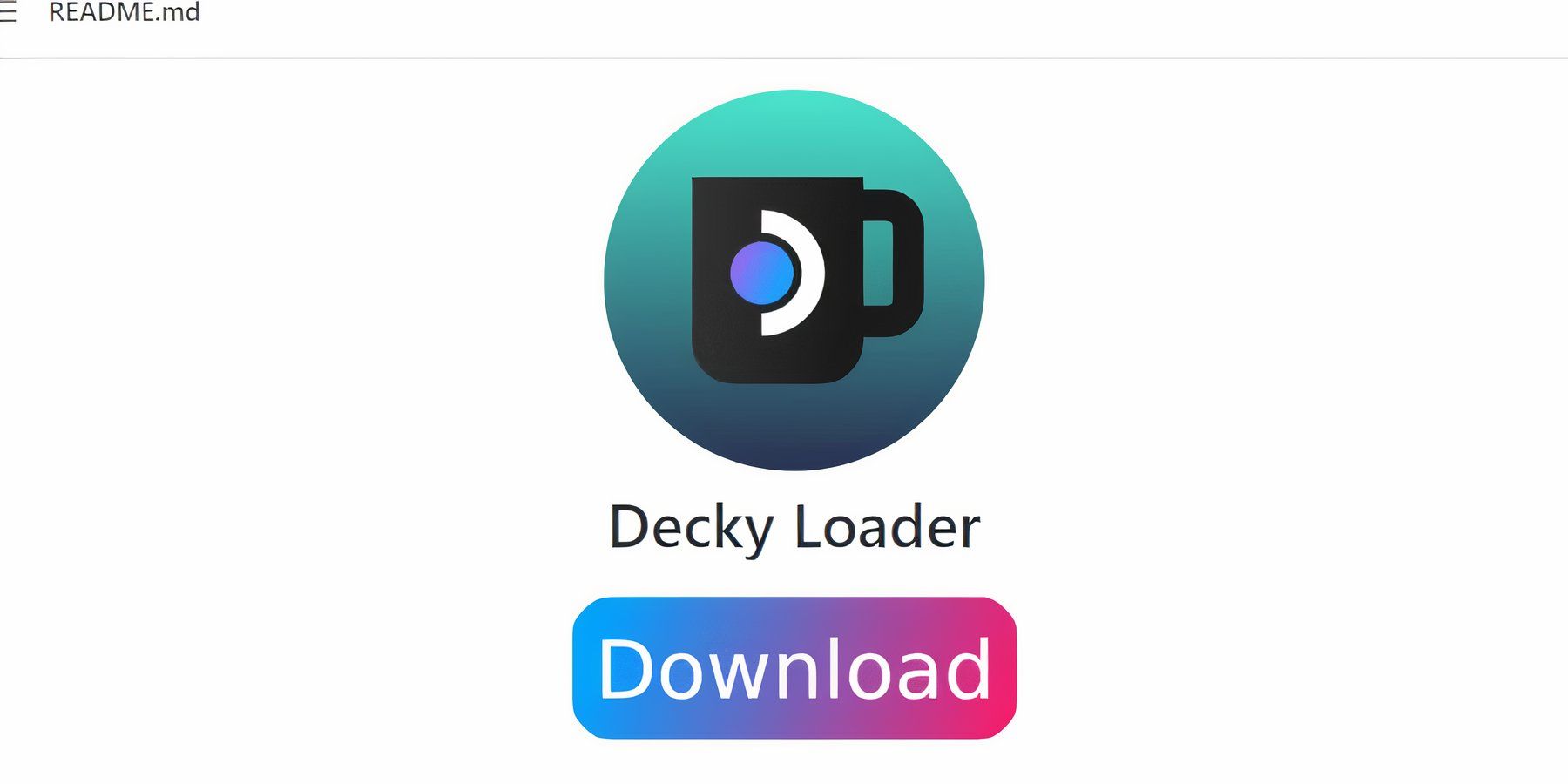
- Mudar para o Modo da Desktop.
- Baixe o carregador de decks de sua página GitHub.
- Execute o instalador e escolha Instalação recomendada.
- reinicie seu baralho a vapor no modo de jogo.
instalando e configurando ferramentas elétricas
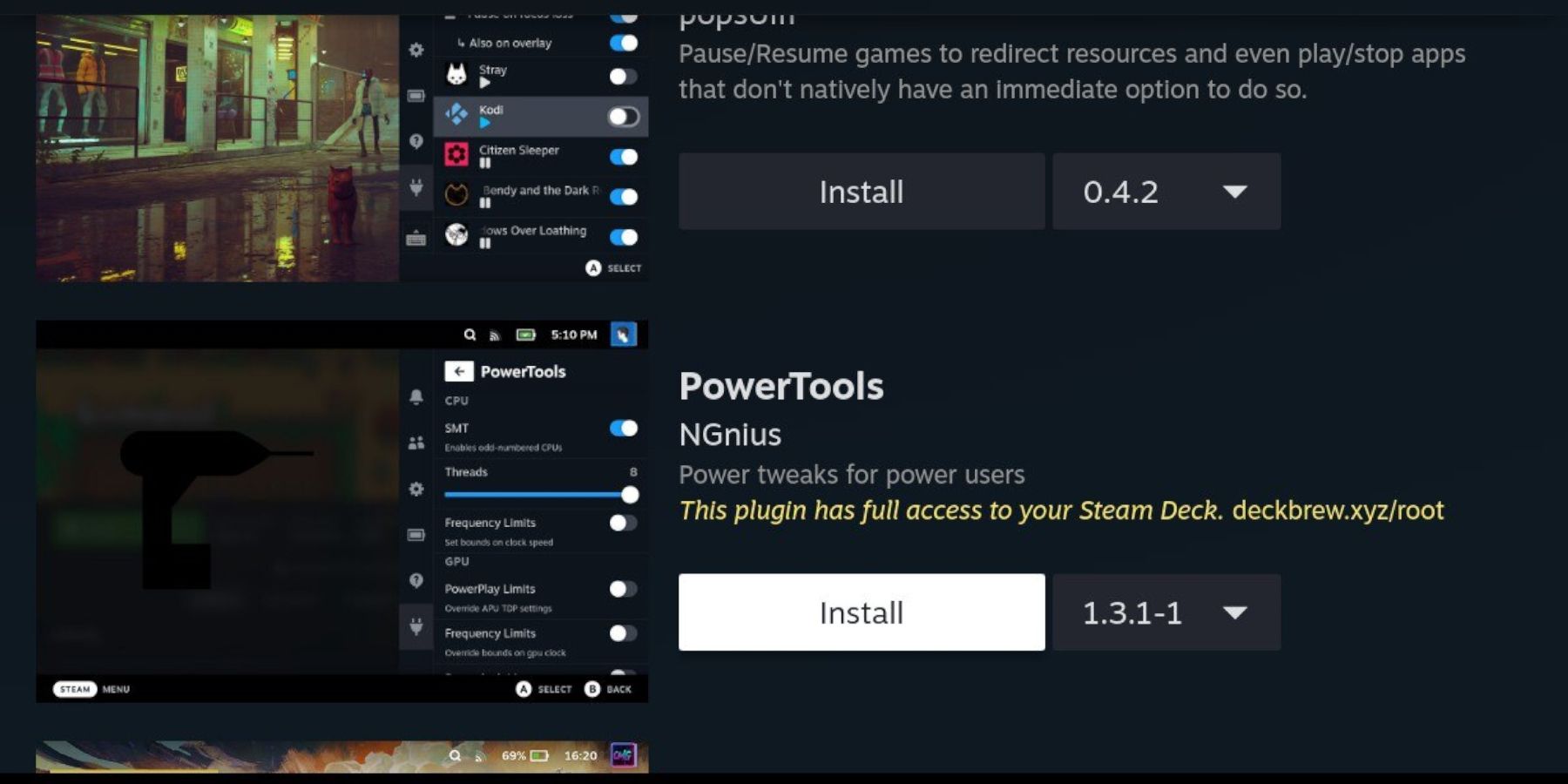
- No modo de jogo, acesse o carregador de decky via Qam.
- Abra a loja de Decky e instale o plug -in Power Tools.
- inicie um jogo de equipamento de jogo.
- Acesse ferramentas elétricas via carregador de DECKY.
- desativando smts.
- Defina threads como 4.
- vá para o desempenho (qam> ícone da bateria), ative a visualização avançada, ligue o controle manual da GPU, defina a frequência do relógio da GPU como 1200 e habilite o perfil por jogo.
corrigindo o carregador de decks após uma atualização do convés do vapor
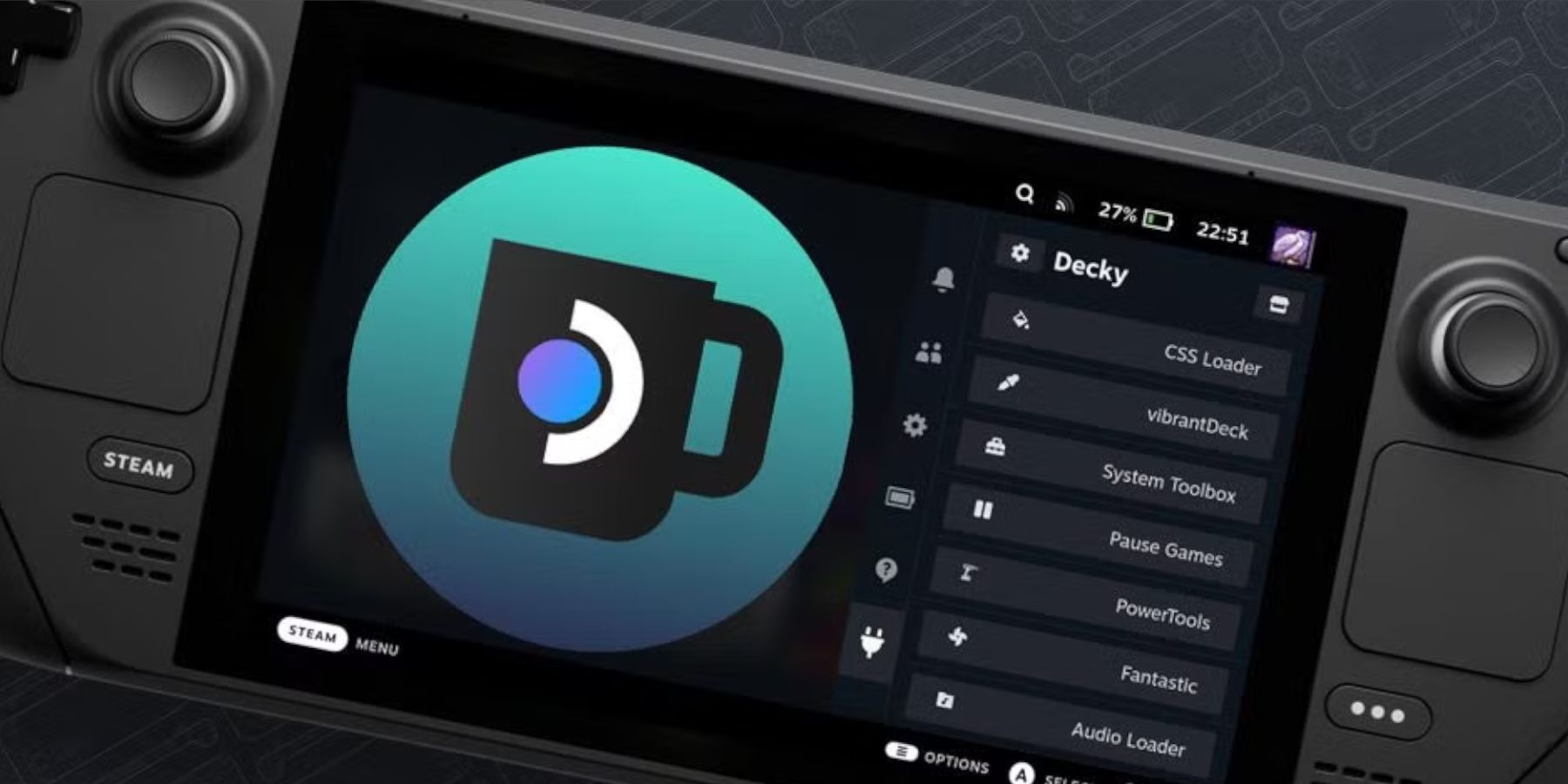
Se o carregador de Decky desaparecer após uma atualização do convés do vapor:
- Mudar para o Modo da Desktop.
- Baixe o carregador de decks novamente de GitHub.
- Execute o instalador, selecionando "Execute" (não "aberto") para preservar as configurações.
- Digite sua senha sudo.
- reinicie seu baralho a vapor no modo de jogo.
 aproveite seus jogos de equipamento de jogo no seu baralho a vapor!
aproveite seus jogos de equipamento de jogo no seu baralho a vapor!